解决Win7用户账户图标出现红叉叉的具体步骤
作者:佚名 来源:雨林木风 2017-12-13 18:22:50
Win7用户账户图标出现红叉叉怎么办?在操作windows系统中,如果我们要设置管理员账号的话,那么大部分用户都会通过控制面板来进行用户账户设置,在用户账户图标出现红叉叉的标志,看着总是闹心。
出现这种情况的主要原因是系统被病毒感染或注册表被木马恶意破坏所导致的,当然也有可能是用户不小心修改了注册表。不管出于什么原因,我们的目的就是要解决win7系统用户账户中图标出现红叉叉的问题。下面小编给大家三种解决方案。
故障图:
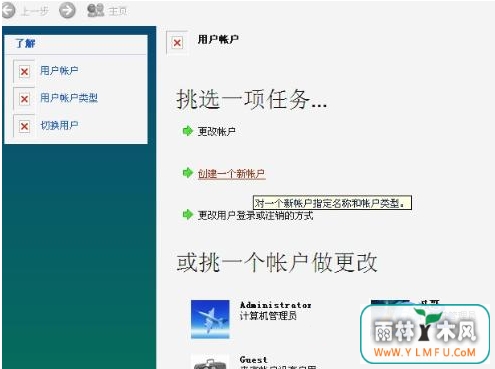
解决方法一:
1、在桌面空白处鼠标右击选择“新建-文本文档”选项;
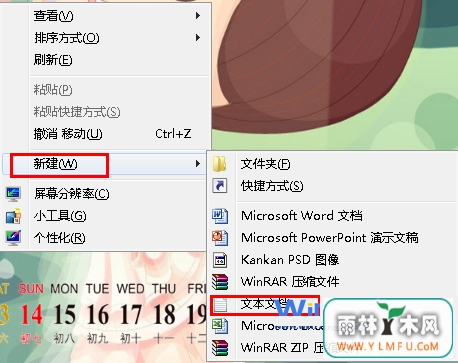
2、然后将下面代码复制粘贴进入,
Windows Registry Editor Version 5.00
[HKEY_CLASSES_ROOT\.ico]
@="icofile"
"Content Type"="image/x-icon"
3、最后将文件另存为“.bat”后缀格式的文件,然后双击运行。
解决方法二:
1、首先在键盘按下“win+r”打开运行对话框,然后输入“regsvr32 mshtml.dll /s /i”,mshtml.dll是解决用户账号打不开的问题,而/s--不管注册成功与否,均不显示提示框;/i--跳过控件的选项进行安装。
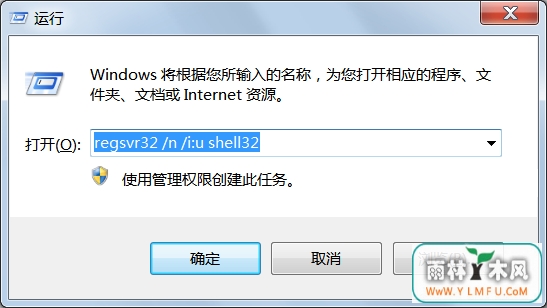
解决方法三:
很多时候出现的问题,由于被病毒或者木马破坏了文件,又不知道绝体是哪些文件被破坏,所以不得不还原一下系统或者重装系统了。如果需要重装系统的话,请选择最新的win7系统下载安装。极限下载提供的Win7系统都是比较稳定、安全、流畅、兼容性好的系统。
希望前面两种方法可以解决用户账户出现红叉叉的问题,如果实在没办法解决的话,那么此时小编建议使用第三种解决方案。
相关阅读
- 热门手游
- 最新手游
- 本类周排行
- 本类总排行

























